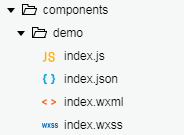前言:
除了component,微信小程序中还有另一种组件化你的方式template模板,这两者之间的区别是,template主要是展示,方法则需要在调用的页面中定义。而component组件则有自己的业务逻辑,可以看做一个独立的page页面。简单来说,如果只是展示,使用template就足够了,如果涉及到的业务逻辑交互比较多,那就最好使用component组件了。
一. template模板:
1. 模板创建:
建议单独创建template目录,在template目录中创建管理模板文件。
由于模板只有wxml、wxss文件,而且小程序开发工具并不支持快速创建模板,因此就需要直接创建wxml、wxss文件了,一个template的模板文件和样式文件只需要命名相同即可。如果模板较多,建议在template目录下再创建子目录,存放单独的模板。
2. 模板文件:
template.wxml文件中能写多个模板,用name区分:
<template name="demo">
<view class='tempDemo'>
<text class='name'>FirstName: {{firstName}}, LastName: {{lastName}}</text>
<text class='fr' bindtap="clickMe" data-name="{{'Hello! I am '+firstName+' '+LastName+'!'}}"> clcikMe </text>
</view>
</template>
3. 样式文件:
模板拥有自己的样式文件(用户自定义)。
/* templates/demo/index.wxss */
.tempDemo{
width:100%;
}
view.tempDemo .name{color:darkorange}
4. 页面引用:
page.wxml
<!--导入模板--> <import src="/UploadFiles/2021-04-02/index.wxml">page.wxss
@import "../../templates/demo/index.wxss" /*引入template样式*/page.js
Page({ /** * 页面的初始数据 */ data: { staffA: { firstName: 'Hulk', lastName: 'Hu' }, staffB: { firstName: 'Shang', lastName: 'You' }, staffC: { firstName: 'Gideon', lastName: 'Lin' } }, clickMe(e) { wx.showToast({ title: e.currentTarget.dataset.name, icon: "none", duration: 100000 }) } ...... })备注:
一个模板文件中可以有多个template,每个template均需定义name进行区分,页面调用的时候也是以name指向对应的template;
template模板没有配置文件(.json)和业务逻辑文件(.js),所以template模板中的变量引用和业务逻辑事件都需要在引用页面的js文件中进行定义;
template模板支持独立样式,需要在引用页面的样式文件中进行导入;
页面应用template模板需要先导入模板
<import src="/UploadFiles/2021-04-02/index.wxml">,然后再嵌入模板<template is="demo" data="{{...staffA}}"></template>二. Component组件:
1. 组件创建:
新建component目录——创建子目录——新建Component;
2. 组件编写:
新建的component组件也由4个文件构成,与page类似,但是js文件和json文件与页面不同。
js代码:
// components/demo/index.js Component({ /** * 组件的属性列表 */ properties: { name: { type: String, value: '' } }, /** * 组件的初始数据 */ data: { type: "组件" }, /** * 组件的方法列表 */ methods: { click: function () { console.log("component!"); } } })json配置文件:
{ "component": true, "usingComponents": {} }3. 组件引用:
页面中引用组件需要在json配置文件中进行配置,代码如下:
{ "navigationBarTitleText": "模板demo", "usingComponents": { "demo": "../../components/demo/index" } }然后在模板文件中进行使用就可以了,其中name的值为json配置文件中usingComponents的键值:
<demo name="comp" /> <!--使用demo组件,并传入值为“comp”的name属性(参数)-->这样就可以了。
PS:组件中不会自动引用公共样式,如果需要则需在样式文件中引入:
@import "../../app.wxss";以上就是本文的全部内容,希望对大家的学习有所帮助,也希望大家多多支持。
免责声明:本站资源来自互联网收集,仅供用于学习和交流,请遵循相关法律法规,本站一切资源不代表本站立场,如有侵权、后门、不妥请联系本站删除!
稳了!魔兽国服回归的3条重磅消息!官宣时间再确认!
昨天有一位朋友在大神群里分享,自己亚服账号被封号之后居然弹出了国服的封号信息对话框。
这里面让他访问的是一个国服的战网网址,com.cn和后面的zh都非常明白地表明这就是国服战网。
而他在复制这个网址并且进行登录之后,确实是网易的网址,也就是我们熟悉的停服之后国服发布的暴雪游戏产品运营到期开放退款的说明。这是一件比较奇怪的事情,因为以前都没有出现这样的情况,现在突然提示跳转到国服战网的网址,是不是说明了简体中文客户端已经开始进行更新了呢?
更新日志
- 凤飞飞《我们的主题曲》飞跃制作[正版原抓WAV+CUE]
- 刘嘉亮《亮情歌2》[WAV+CUE][1G]
- 红馆40·谭咏麟《歌者恋歌浓情30年演唱会》3CD[低速原抓WAV+CUE][1.8G]
- 刘纬武《睡眠宝宝竖琴童谣 吉卜力工作室 白噪音安抚》[320K/MP3][193.25MB]
- 【轻音乐】曼托凡尼乐团《精选辑》2CD.1998[FLAC+CUE整轨]
- 邝美云《心中有爱》1989年香港DMIJP版1MTO东芝首版[WAV+CUE]
- 群星《情叹-发烧女声DSD》天籁女声发烧碟[WAV+CUE]
- 刘纬武《睡眠宝宝竖琴童谣 吉卜力工作室 白噪音安抚》[FLAC/分轨][748.03MB]
- 理想混蛋《Origin Sessions》[320K/MP3][37.47MB]
- 公馆青少年《我其实一点都不酷》[320K/MP3][78.78MB]
- 群星《情叹-发烧男声DSD》最值得珍藏的完美男声[WAV+CUE]
- 群星《国韵飘香·贵妃醉酒HQCD黑胶王》2CD[WAV]
- 卫兰《DAUGHTER》【低速原抓WAV+CUE】
- 公馆青少年《我其实一点都不酷》[FLAC/分轨][398.22MB]
- ZWEI《迟暮的花 (Explicit)》[320K/MP3][57.16MB]